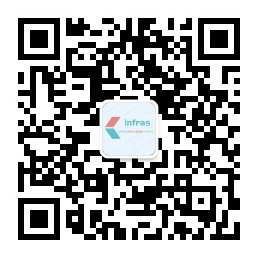在这篇文章里,我将在 VMWare 里面虚拟四台 Debian 虚拟机,一个做master,三个slave。这四台主机的 hostname 分别是 master、slave1、slave2、slave3。下面的 JDK 和 Hadoop 安装配置操作都是使用普通用户 hadoop 来执行,并非 root。
集群环境准备
1. 静态网络的配置
编辑/etc/network/interfaces文件,注释自动获取IP,并添加下面内容
# static IP address
auto ens33
iface ens33 inet static
address 192.168.20.101
netmask 255.255.255.0
gateway 192.168.20.2
dns-nameservers 192.168.20.2
dns-nameservers 114.114.114.1142. 修改/etc/hosts文件,添加如下内容
# Hadoop
192.168.20.101 master
192.168.20.102 slave1
192.168.20.103 slave2
192.168.20.104 slave33. openssh-server安装和vim的安装
sudo apt-get install openssh-server vim4. 生成ssh密钥
# 分别在不同的主机上执行`ssh-keygen`命令
# master
ssh-keygen -t rsa -C "master"
# slave1
ssh-keygen -t rsa -C "slave1"
# slave2
ssh-keygen -t rsa -C "slave2"
# slave3
ssh-keygen -t rsa -C "slave3"5. 免密码登录
在每台主机上执行:
ssh-copy-id -i ~/.ssh/id_rsa.pub master ssh-copy-id -i ~/.ssh/id_rsa.pub slave1 ssh-copy-id -i ~/.ssh/id_rsa.pub slave2 ssh-copy-id -i ~/.ssh/id_rsa.pub slave3
6. 创建用户和用户组
在每台主机上执行:
useradd -m -s /bin/bash hadoop
JDK 安装与配置
1. 手动安装JDK
解压jdk安装包到/usr/lib/jvm/。如果/usr/lib下没有jvm文件夹,则先创建jvm,执行sudo mkdir /usr/lib/jvm。然后创建jdk软链接:
sudo ln -sf /usr/lib/jvm/jdk1.8.0_202 /usr/lib/jvm/jdk2. JDK环境变量的配置
- 新建
/etc/profile.d/jdk.sh文件,并添加以下内容,
# JDK environment settings
export JAVA_HOME=/usr/lib/jvm/jdk
export JRE_HOME=${JAVA_HOME}/jre
export CLASSPATh=.:${JAVA_HOME}/lib:${JRE_HOME}/lib
export PATH=${JAVA_HOME}/bin:$PATH- JAVA环境的验证
$ java -version
java version "1.8.0_202"
Java(TM) SE Runtime Environment (build 1.8.0_202-b08)
Java HotSpot(TM) 64-Bit Server VM (build 25.202-b08, mixed mode)把 jdk 安装包和 jdk.sh 分别拷贝到集群中的每台主机上。
Hadoop 安装与配置
Hadoop 安装
1. 解压hadoop安装包到/opt,修改 hadoop-3.1.3 的拥有者:
sudo chown -R hadoop:hadoop /opt/hadoop-3.1.32. 创建hadoop软链接
sudo ln -sf /opt/hadoop-3.1.3 /opt/hadoop3. 在hadoop下创建logs、hdfs/name、hdfs/data 文件夹
mkdir /opt/hadoop/logs
mkdir -p /opt/hadoop/hdfs/name
mkdir -p /opt/hadoop/hdfs/data4. hadoop环境变量的配置
新建文件/etc/profile.d/hadoop.sh ,并添加以下内容:
# Hadoop environment settings
export HADOOP_HOME=/opt/hadoop
export PATH=$PATH:$HADOOP_HOME/bin:$HADOOP_HOME/sbin刷新profile变量
# 使profile生效
source /etc/profile Hadoop文件配置
配置文件都在etc/hadoop/文件夹下
1. hadoop-env.sh
# jdk环境变量 (因为要远程调用 ${java_home}找不到变量)
export JAVA_HOME=/usr/lib/jvm/jdk2. workers
# 添加所有slave机器的hostname
slave1
slave2
slave33. core-site.xml
<configuration>
<!-- hdfs的位置 -->
<property>
<name>fs.defaultFS</name>
<value>hdfs://master:9000</value>
</property>
<!-- hadoop运行时产生的缓冲文件存储位置 -->
<property>
<name>hadoop.tmp.dir</name>
<value>/opt/hadoop/tmp</value>
</property>
</configuration>4. hdfs-site.xml
<configuration>
<!-- hdfs 数据备份数量 -->
<property>
<name>dfs.replication</name>
<value>1</value>
</property>
<!-- hdfs namenode上存储hdfs名字空间元数据 -->
<property>
<name>dfs.namenode.name.dir</name>
<value>/opt/hadoop/hdfs/name</value>
</property>
<!-- hdfs datanode上数据块的物理存储位置 -->
<property>
<name>dfs.datanode.data.dir</name>
<value>/opt/hadoop/hdfs/data</value>
</property>
</configuration>5. mapred-site.xml
<configuration>
<!-- mapreduce运行的平台 默认local本地模式 -->
<property>
<name>mapreduce.framework.name</name>
<value>yarn</value>
</property>
<!-- mapreduce web UI address -->
<property>
<name>mapreduce.jobhistory.webapp.address</name>
<value>master:19888</value>
</property>
</configuration>6. yarn-site.xml
<configuration>
<!-- Site specific YARN configuration properties -->
<!-- yarn 的 hostname -->
<property>
<name>yarn.resourcemanager.hostname</name>
<value>master</value>
</property>
<!-- yarn Web UI address -->
<property>
<name>yarn.resourcemanager.webapp.address</name>
<value>${yarn.resourcemanager.hostname}:8088</value>
</property>
<!-- reducer 获取数据的方式 -->
<property>
<name>yarn.nodemanager.aux-services</name>
<value>mapreduce_shuffle</value>
</property>
</configuration>把/opt/hadoop-3.1.3和hadoop.sh打包scp到每台电脑上,然后重复Hadoop安装步骤
Hadoop 的验证
- 首先格式化 hdfs
hdfs namenode -format- 启动与关闭 jobhistoryserver
mr-jobhistory-daemon.sh start historyserver
mr-jobhistory-daemon.sh stop historyserver- 启动与关闭 yarn
start-yarn.sh
stop-yarn.sh- 启动与关闭 hdfs
start-dfs.sh
stop-dfs.sh- 一键启动与关闭
start-all.sh
stop-all.sh- 验证
$ jps
13074 SecondaryNameNode
14485 Jps
10441 JobHistoryServer
12876 NameNode
13341 ResourceManager访问Web UI
| Daemon | Web Interface | Notes |
|---|---|---|
| NameNode | http://192.168.20.101:9870 | Default HTTP port is 9870. |
| Resourcemanager | http://192.168.20.101:8088 | Default HTTP port is 8088. |
| MapReduce JobHistory Server | http://192.168.20.101:19888 | Default HTTP port is 19888. |